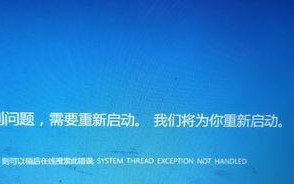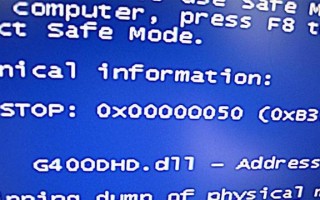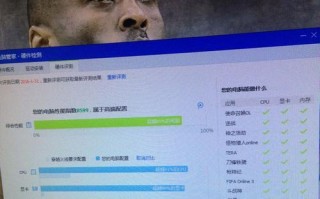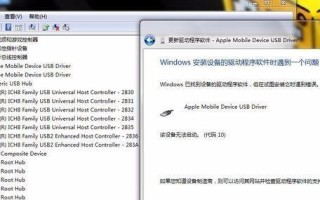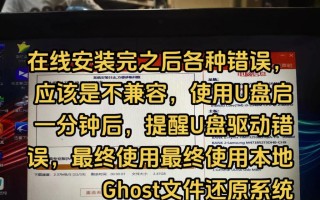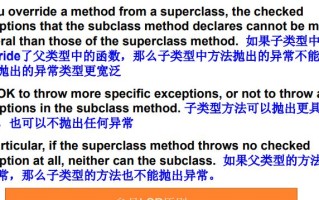随着互联网的普及,电脑成为我们日常工作和娱乐不可或缺的一部分。然而,有时候我们在使用电脑上网时会遇到DNS错误的问题,导致网络连接不稳定,甚至无法正常上网。本文将分享一些解决电脑DNS错误的有效方法,帮助读者轻松解决网络不稳定的烦恼。
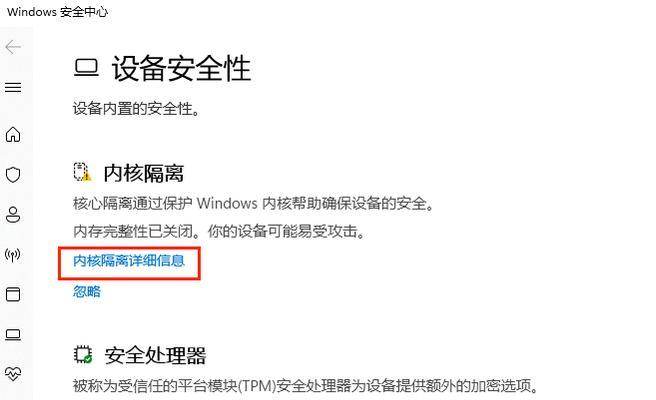
一:检查WiFi连接是否正常
确保你的电脑与WiFi网络正常连接。点击电脑右下角的网络图标,查看是否成功连接到WiFi,如果没有连接,请尝试重新连接或者重新启动路由器。
二:修复IP地址冲突问题
如果你的电脑提示IP地址冲突,可能会导致DNS错误。解决这个问题的方法是,在命令提示符中输入“ipconfig/release”然后按下回车键,再输入“ipconfig/renew”并再次按下回车键来重新获取IP地址。
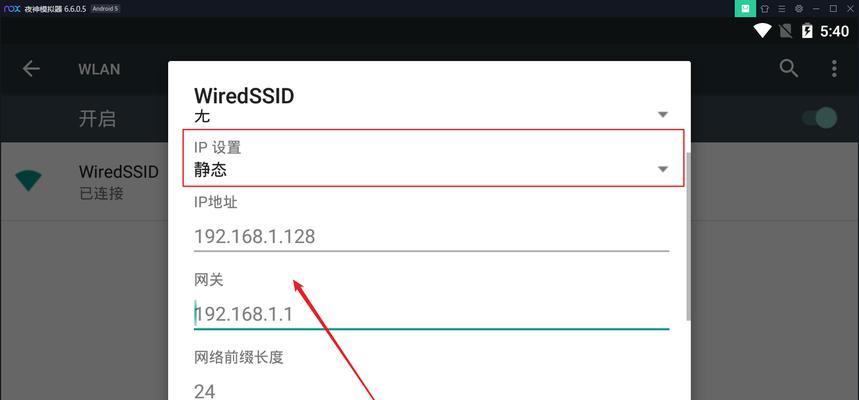
三:清除DNS缓存
DNS缓存是为了提高访问网站的速度而存在的,但有时候缓存会变得过期或损坏,导致DNS错误。你可以在命令提示符中输入“ipconfig/flushdns”命令来清除DNS缓存,然后重新尝试连接网络。
四:更改DNS服务器地址
有时候,你所连接的DNS服务器可能出现问题,导致DNS错误。你可以更改电脑的DNS服务器地址来解决此问题。在网络连接属性中,选择IPv4或IPv6,并手动设置一个可靠的DNS服务器地址。
五:禁用IPv6协议
在某些情况下,IPv6协议可能与特定的网络环境不兼容,导致DNS错误。你可以尝试禁用IPv6协议来解决问题。在网络连接属性中,取消勾选IPv6协议,并重新启动电脑。
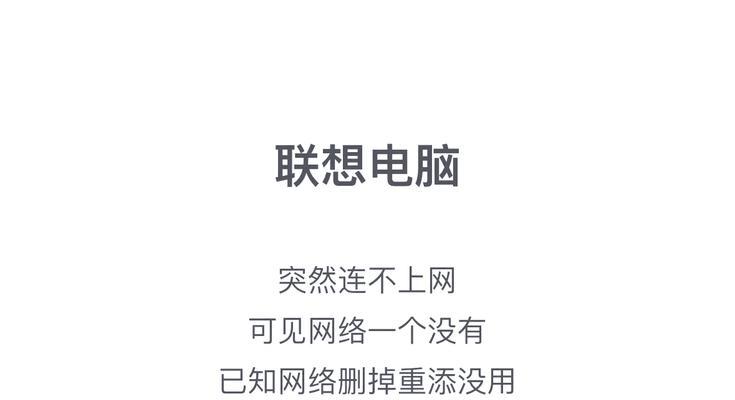
六:更新网络适配器驱动程序
过时的网络适配器驱动程序可能导致网络连接问题,包括DNS错误。你可以通过访问电脑制造商的官方网站,下载并安装最新的网络适配器驱动程序来解决此问题。
七:使用其他公共DNS服务器
如果你的电脑一直出现DNS错误,可能是你所使用的DNS服务器出现了故障。尝试使用其他公共DNS服务器,如GooglePublicDNS或CloudflareDNS,来改善网络连接。
八:关闭防火墙或安全软件
防火墙或安全软件有时会阻止电脑与DNS服务器的正常通信,导致DNS错误。尝试暂时关闭防火墙或安全软件,然后重新连接网络看是否解决问题。
九:检查路由器设置
路由器的设置可能会对电脑的DNS连接产生影响。确保路由器的DNS设置正确,并根据需要进行调整,以避免DNS错误的出现。
十:使用系统自带的网络故障排除工具
大多数操作系统都提供了内置的网络故障排除工具,可以自动检测和修复常见的网络连接问题,包括DNS错误。尝试使用系统自带的工具来解决问题。
十一:重置网络设置
重置网络设置可以清除所有网络配置,并将其恢复到默认状态。在Windows操作系统中,你可以在“设置”>“网络和互联网”>“状态”>“网络故障排除”中找到重置网络设置选项。
十二:更新操作系统
有时候,操作系统中的错误或漏洞可能导致DNS错误。确保你的操作系统已经更新到最新版本,以获取修复这些问题的补丁和更新。
十三:联系网络服务提供商
如果你尝试了以上方法仍然无法解决DNS错误,可能是网络服务提供商的问题。联系他们的技术支持团队,向他们报告问题并寻求进一步的帮助。
十四:参考在线技术论坛和问答网站
互联网上有许多专业的技术论坛和问答网站,可以在这些平台上搜索相关的问题,并参考其他用户的经验和解决方案来解决DNS错误。
十五:
DNS错误可能会导致网络连接不稳定,影响我们的工作和娱乐体验。通过检查WiFi连接、修复IP地址冲突、清除DNS缓存、更改DNS服务器地址等方法,我们可以有效地解决电脑DNS错误的问题,保持网络畅通。如果以上方法都无效,不妨向专业技术人员求助,以获取更精确的解决方案。
标签: 错误